Ringkasan :Distribusi Linux berbasis Debian milik Raspberry Pi juga tersedia untuk komputer biasa. Anda dapat menginstalnya di komputer lama Anda dan menghidupkannya kembali.
Saya yakin Anda pernah mendengar tentang Raspberry Pi. Komputer papan tunggal ini memulai tren yang belum berhenti hingga saat ini. Dimulai sebagai komputer seharga $25, Raspberry Pi menjadi favorit di kalangan penggemar Do-It-Yourself (DIY). Banyak proyek menarik, baik buatan sendiri maupun industri, telah muncul berdasarkan Raspberry Pi. Sejumlah komputer papan tunggal alternatif telah muncul sejak Raspberry Pi tetapi tidak ada yang cocok dengan status kultus perangkat ini.
Raspberry Pi bukan komputer biasa Anda. Ini memiliki perangkat keras yang berbeda (kebanyakan sangat dasar) dan yang lebih penting, prosesor dibangun di atas arsitektur (ARM) yang berbeda dibandingkan dengan desktop Anda. Inilah sebabnya mengapa ia menjalankan distribusi Raspbian OS Linux berbasis Debian sendiri.
Raspbian OS dikirimkan dengan lingkungan desktop PIXEL yang pertama kali dirilis pada tahun 2016. Lingkungan desktop PIXEL dibangun untuk menjadi ringan dan mudah pada sumber daya. Ini juga disertakan dengan aplikasi dan alat dasar untuk mempelajari pemrograman, versi Minecraft yang dipreteli, dan Wolfram Mathematica.
OS Raspbian Raspberry Pi untuk desktop biasa
Ya! ada x86 (hanya) yaitu versi 32-bit dari Raspberry Pi OS yang dapat Anda jalankan di PC atau Mac. Ini pada dasarnya adalah Debian dengan lingkungan desktop PIXEL yang ringan. Itu tidak termasuk Minecraft dan Wolfram Mathematica yang disertakan dengan OS versi Raspberry Pi.
Raspbian OS untuk desktop adalah alternatif yang baik untuk distribusi Linux ringan lainnya seperti Lubuntu atau Xubuntu yang masing-masing menggunakan lingkungan desktop LXDE dan XFCE. Itu dapat menghirup kehidupan baru ke komputer lama dan memperpanjang masa pakainya.
Anda dapat menggunakannya sebagai OS USB langsung atau bahkan menginstalnya sebagai OS utama di komputer lama. Anda dapat mencobanya dengan mengunduhnya dari tautan di bawah dan membuat USB yang dapat di-boot, Anda juga dapat menggunakan Etcher untuk membuat USB yang dapat di-boot.
RASPBIAN(X86) ISO RASPBIAN(X86) TorrentMenggunakan Raspbian OS sebagai Live USB
Saat Anda boot dari USB yang telah Anda buat, Anda akan melihat layar berikut.
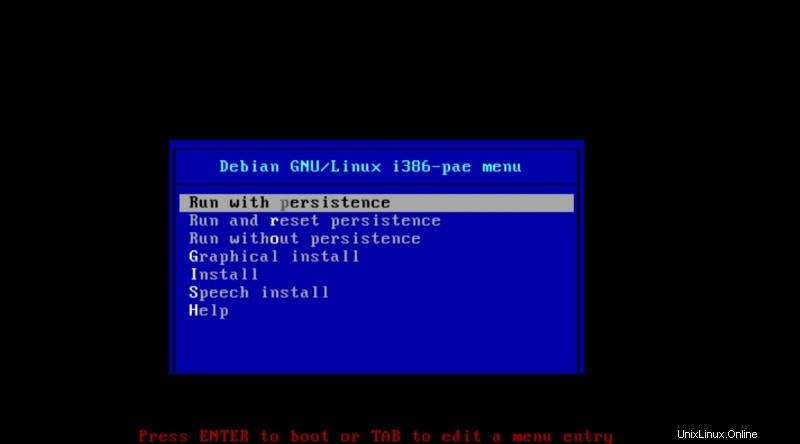
Anda memiliki dua opsi untuk menggunakannya dari Live USB:
- Berlari dengan Kegigihan :Jika Anda memilih opsi ini, semua perubahan yang Anda buat di akhir sesi akan disimpan ke drive USB.
- Berlari tanpa Kegigihan :Di sini perubahan di akhir sesi tidak disimpan, mode ini dapat digunakan sebagai sesi penyamaran.
Saat Anda memilih salah satu dari dua opsi, Anda langsung dibawa ke layar beranda OS.
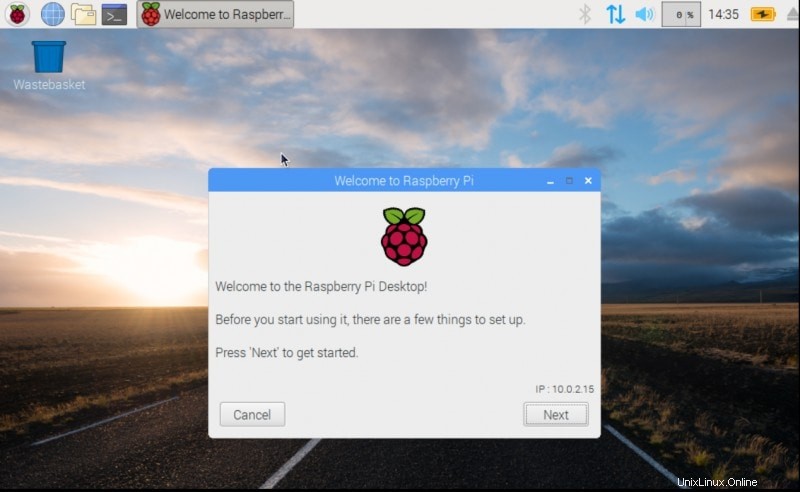
Menginstal Raspbian OS pada perangkat non-Raspberry Pi
Untuk menginstal Raspbian OS, pilih Instalasi Grafis pilihan. Idealnya Anda ingin menginstalnya di komputer lama sebagai OS mandiri.
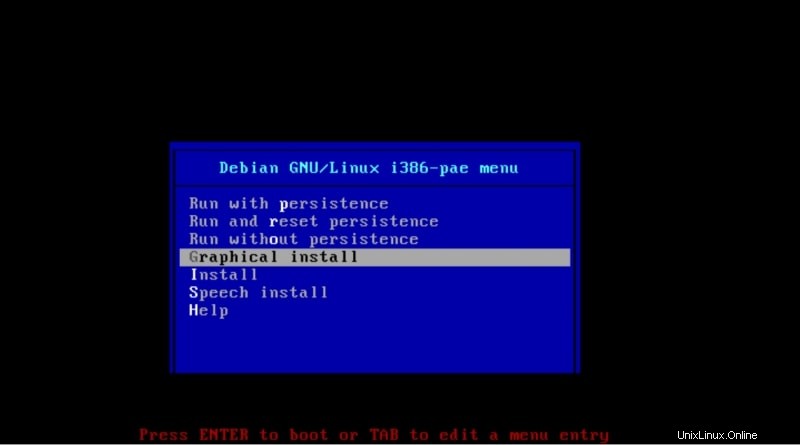
Mulai saat ini, proses instalasi sama dengan menginstal Debian di PC desktop.
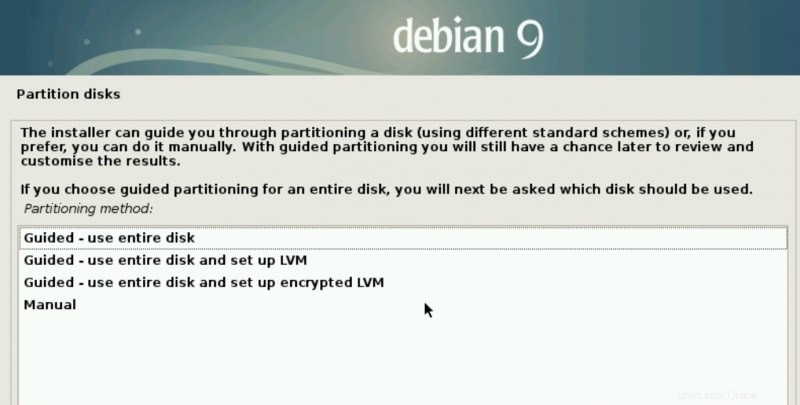
Pilih "Terpandu – gunakan seluruh disk" jika Anda tidak tahu apa arti opsi lainnya.
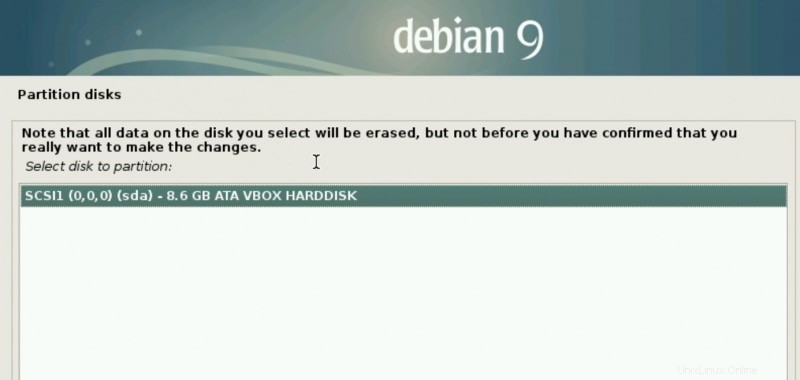
Sekarang pilih drive atau partisi tempat Anda ingin menginstal OS Raspbian.
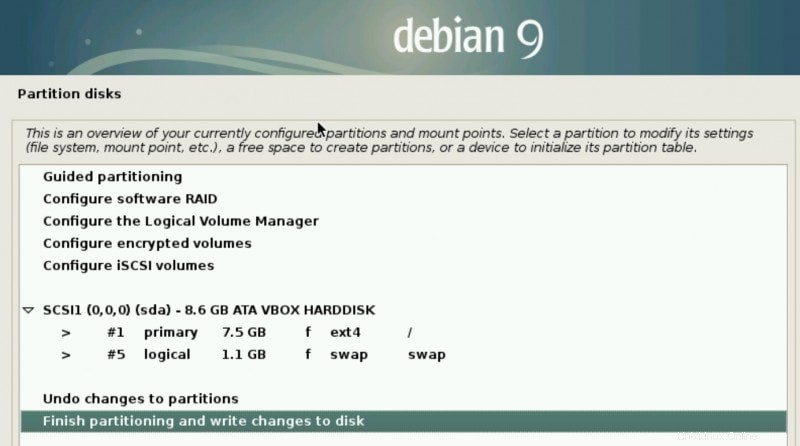
Pilih bagaimana Anda ingin mengatur partisi Anda.
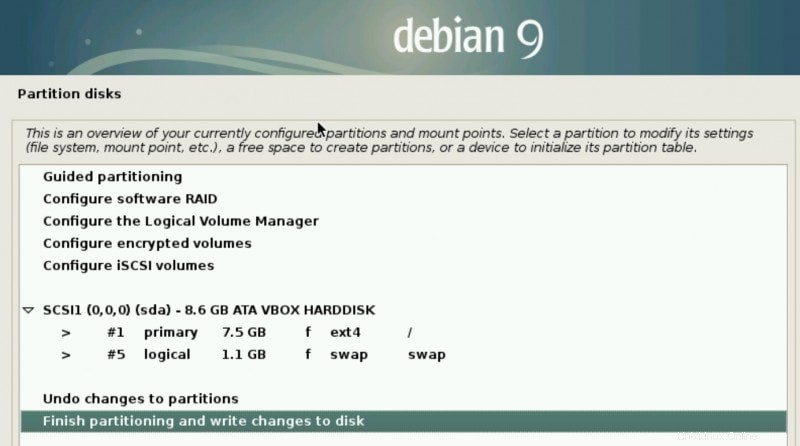
Jika Anda ingin dual boot Raspbian OS, Anda harus membuat partisi terpisah.
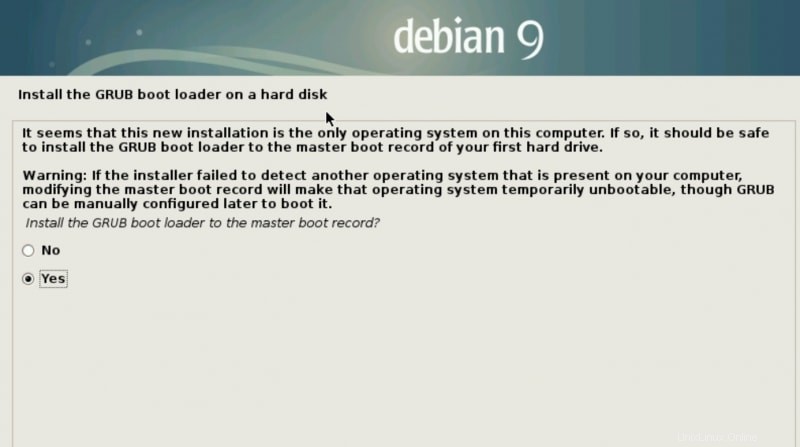
Silakan dan klik 'Ya' untuk menginstal boot loader GRUB. Sekali lagi jika Anda menginstalnya bersama OS lain, opsi tambahan akan ditampilkan.
Setelah instalasi selesai, Anda dapat me-reboot komputer Anda. Anda akan langsung boot ke desktop.
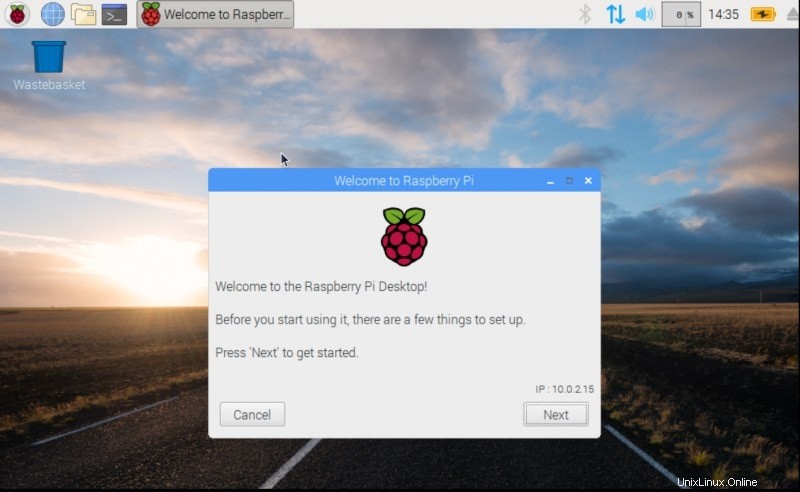
Sekarang Anda dapat memperbarui OS, melakukan penyiapan dasar, dan terus menggunakannya seperti OS lainnya.
Apa pendapat Anda tentang Raspberry Pi OS yang hadir di perangkat non-Raspberry Pi? Apakah Anda akan mencobanya? Apa pendapat Anda tentang lingkungan desktop PIXEL? Bagikan pandangan Anda.
Apa pendapat Anda tentang Raspberry Pi OS yang datang ke perangkat non-Raspberry Pi? Apakah Anda akan mencobanya? Apa pendapat Anda tentang lingkungan desktop PIXEL? Bagikan pandangan Anda.